使用可能なHDD
東芝製1.8インチ(ZIFコネクタ PATA)で5mm厚のものが使用可能です。
※8mm厚のものは使用不可能
※8mm厚のものは使用不可能
- SSD
- MTRON MSD-PATA3018032-ZIF2(32GB)
- PhotoFastPF18Z64GSSDZIF(64GB)
他いくつかあります。
ベンチマーク
- MK4009GAL(標準装備)
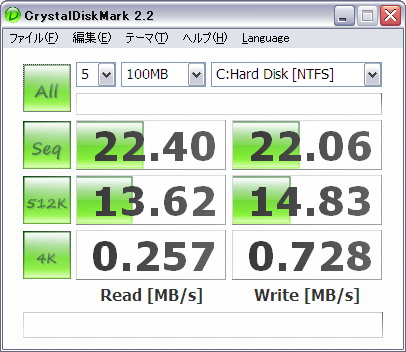
- MK8025GAL(80GB)
--------------------------------------------------
CrystalDiskMark 2.1 (C) 2007-2008 hiyohiyo
Crystal Dew World : http://crystalmark.info/
--------------------------------------------------
Sequential Read : 33.495 MB/s
Sequential Write : 31.969 MB/s
Random Read 512KB : 19.084 MB/s
Random Write 512KB : 20.027 MB/s
Random Read 4KB : 0.474 MB/s
Random Write 4KB : 0.918 MB/s
Test Size : 50 MB
Date : 2008/08/02 22:58:32
- MTRON SSD MSD-PATA3018032-ZIF2(32GB)
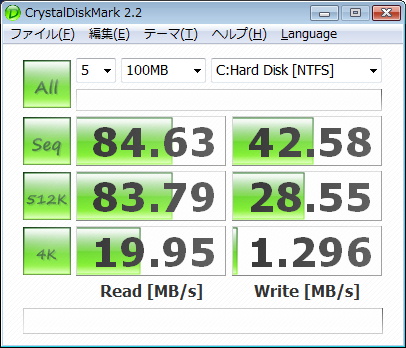
- PhotoFast SSD G-Monster 1.8ZIF V3(キャッシュ搭載) PF18Z64GSSDZIFV3(64GB)
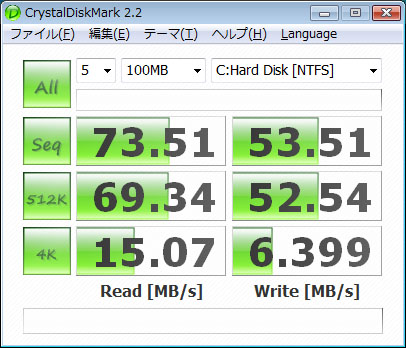
40GBより小さい容量のHDD(SSD)に入れ替えた場合、リカバリーディスクからのリカバリーは、容量チェックにひっかっかって使用できません。 TrueImageなどのディスクイメージソフトを使用する必要があります。
※換装出来なかった報告有り 【実証】WILLCOM D4(WS016SH) part26【Vista/Atom】より 909 名前:白ロムさん 投稿日:2008/08/24(日) 00:47:02 ID:asZufiV/0 人柱ったから報告しとくね。 MtronのSSD、MOBI3000は、D4では使えない。 D4ロゴのところでフリーズする。HDD LEDつきっぱ。 どうも起動時の消費電力が許容量をオーバーしてるくさい。(´・ω・`)ガッカリ… D4はあきらめてVAIOにぶっさしてみるよ。
(2008-12-15追記) MtronのMOBI3000はD4で使用可能です。 消費電力うんぬんは関係ありません。 但しHDD LEDは点灯しっぱなしになります。 参考までにベンチ結果 CrystalDiskMark2.1 Seq R:77MB/W:50MB 512k R:77MB/W:35MB 4k R:20MB/W:1MB
換装方法
SSDへの換装方法。HDDの換装も同じ手順でOK。
一通りの手順を読んで流れを理解してから着手すると良いです。
分解は当然のことながら、自己責任で。保証は効かなくなります。
分解は当然のことながら、自己責任で。保証は効かなくなります。
必要な工具
| 種類 | サイズ |
| プラスドライバー | #000 |
| トルクスドライバー | T5 |
他に、マイナスドライバー(精密)があると便利。
すべて100円ショップでそろいます。
ただし100円ショップのものは磁力が無いタイプが多いので、下記のようにして磁化しておくと便利です。
imageプラグインエラー : ご指定のファイルが見つかりません。ファイル名を確認して、再度指定してください。 (IMG_1559.jpg)
すべて100円ショップでそろいます。
ただし100円ショップのものは磁力が無いタイプが多いので、下記のようにして磁化しておくと便利です。
手順
分解する際に元の状態をきちんと記録しておくと、組み立てる時に役立ちます
0.電源、ケーブル類、W-SIM、microSDカードおよび拡張コネクタのカバーを外す
1.筐体のねじを外す
外すねじは底面が8本。紫の丸印のところはトルクスネジ。
imageプラグインエラー : ご指定のファイルが見つかりません。ファイル名を確認して、再度指定してください。 (IMG_1557.jpg)
ストラップホールに1本。
imageプラグインエラー : ご指定のファイルが見つかりません。ファイル名を確認して、再度指定してください。 (IMG_1558.jpg)
キーボード右下のゴム製部品の下。
マイナスドライバーでゴムをはがす。
imageプラグインエラー : ご指定のファイルが見つかりません。ファイル名を確認して、再度指定してください。 (IMG_1561.jpg)
マイナスドライバーでゴムをはがす。
2.本体を二つに分割する
側面の黒とシルバーの境目部分に軽く力をを入れ、静かに上下に離す感じで行う。
W-SIMスロットの部分から行うとやりやすい。
imageプラグインエラー : ご指定のファイルが見つかりません。ファイル名を確認して、再度指定してください。 (IMG_1562.jpg)
W-SIMスロットの部分から行うとやりやすい。
徐々に反対側も外す。
imageプラグインエラー : ご指定のファイルが見つかりません。ファイル名を確認して、再度指定してください。 (IMG_1563.jpg)
HDDケーブルがあるので注意。
丸印の部分をマイナスドライバー等でゆっくり丁寧に外す。
(すでに外れていれば問題はない)
imageプラグインエラー : ご指定のファイルが見つかりません。ファイル名を確認して、再度指定してください。 (IMG_1564.jpg)
imageプラグインエラー : ご指定のファイルが見つかりません。ファイル名を確認して、再度指定してください。 (IMG_1566.jpg)
丸印の部分をマイナスドライバー等でゆっくり丁寧に外す。
(すでに外れていれば問題はない)
3.上下の基板を繋ぐフレキシブルケーブルを外す。
無線アンテナのケーブル(上下の基板に伸びる灰色の線)もあるので注意
imageプラグインエラー : ご指定のファイルが見つかりません。ファイル名を確認して、再度指定してください。 (IMG_1567.jpg)
4.上下に分解完了
imageプラグインエラー : ご指定のファイルが見つかりません。ファイル名を確認して、再度指定してください。 (IMG_1569.jpg)5.基板のネジを外す。
HDDを写真の右下にある。
丸印の箇所のネジを外す。
imageプラグインエラー : ご指定のファイルが見つかりません。ファイル名を確認して、再度指定してください。 (IMG_1570.jpg)
丸印の箇所のネジを外す。
6.基板を持ち上げてHDDを取り出す。
このまま基板を外しても良いが、少し持ち上げるだけでHDDが取り出せるのでこのまま作業する。
右下からHDDを引っ張り出す。
HDDのフレキシブルケーブルを逆方向に曲げないこと。断線します。
imageプラグインエラー : ご指定のファイルが見つかりません。ファイル名を確認して、再度指定してください。 (IMG_1573.jpg)
imageプラグインエラー : ご指定のファイルが見つかりません。ファイル名を確認して、再度指定してください。 (IMG_3069.jpg)
右下からHDDを引っ張り出す。
HDDのフレキシブルケーブルを逆方向に曲げないこと。断線します。
7.HDDを取り出し、フレキシブルケーブルを外す
黒いレバーを爪の先で持ち上げると、フレキシブルケーブルのロックが外れる
フレキシブルケーブルを壊さないように注意
↓ロック状態
imageプラグインエラー : ご指定のファイルが見つかりません。ファイル名を確認して、再度指定してください。 (IMG_1574.jpg)
フレキシブルケーブルを壊さないように注意
↓ロック状態
↓解除状態
imageプラグインエラー : ご指定のファイルが見つかりません。ファイル名を確認して、再度指定してください。 (IMG_1575.jpg)
8.SSDにケーブルを付ける
外したフレキシブルケーブルをSSDに装着。
向きはこの向き。
imageプラグインエラー : ご指定のファイルが見つかりません。ファイル名を確認して、再度指定してください。 (IMG_1579.jpg)
向きはこの向き。
9.銀色のテープと白いクッションを付け替え
imageプラグインエラー : ご指定のファイルが見つかりません。ファイル名を確認して、再度指定してください。 (IMG_1580.jpg)10.分解した時と逆の手順で本体を元の状態に組み立てる
11.組み立てが終わったらBIOSセットアップ画面でHDDの型番と容量が正しく認識されているかを確認する
12.リカバリー
リカバリーディスクまたはバックアップイメージから復元します。
容量がデフォルトの40GBより小さい物に換装した場合は、リカバリーディスクが使用できないので、あらかじめディスクイメージソフト(TrueImage等)を使ってバックアップイメージを取っておく。
容量がデフォルトの40GBより小さい物に換装した場合は、リカバリーディスクが使用できないので、あらかじめディスクイメージソフト(TrueImage等)を使ってバックアップイメージを取っておく。
